![]()
Die Darstellung niedrig aufgelöster Bilder wird mit der nebenstehenden Symbolschaltfäche ein- und ausgeschaltet oder wählen Sie im Menü "Zusatzmodule > Prinect > Alternativbilder..."
Ansichtsbeschleunigung - Alternativbilder
|
|
Die Darstellung niedrig aufgelöster Bilder wird mit der nebenstehenden Symbolschaltfäche ein- und ausgeschaltet oder wählen Sie im Menü "Zusatzmodule > Prinect > Alternativbilder..." |

|
Voraussetzung: Für diese Funktion müssen bereits niedrig auflösende Alternativ-Bilder berechnet worden sein. Die Berechnung kann z. B. durch den Prinect Integration Manager, PitStop oder Prinergy erfolgt sein. |
Mit der Funktion "Alternativbilder" können Sie in der PDF-Datei vorhandene, hoch aufgelöste Bilder in einer niedrigen Auflösung anzeigen lassen (sofern bereits sog. LowRes-Bilder im PDF vorhanden sind) oder auch solche Alternativbilder mit niedriger Auflösung erstellen und einbinden.
Durch das Anzeigen niedrig aufgelöster Alternativbilder kann der Aufbau der PDF-Seiten am Bildschirm z. T. erheblich beschleunigt werden.

|
Hinweis: Bei eingeschalteter Ansichtsbeschleunigung von PitStop funktioniert "Alternativbilder" nicht. |
Falls noch keine niedrig aufgelöste Bilder vorhanden sind, können Sie diese unter "Alternativbilder" mit der Funktion "Berechnen" erstellen lassen.
Berechnung niedrig aufgelöster Bilder

|
Hinweis: Mit der "Ansichtsbeschleunigung" erstellte Alternativbilder werden in einem eigenen Bereich bei HEIDELBERG im PDF eingetragen und sind damit aus technischer Sicht kompatibel zu PDF/X-1a. |
1.Um für ein PDF-Dokument niedrig aufgelöste Bilder berechnen zu lassen, wählen Sie im Menü "Zusatzmodule > Prinect > Ansichtsbeschleunigung...".
Das Fenster "Ansichtsbeschleunigung" erscheint:
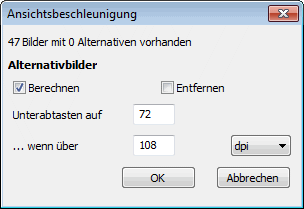
Es enthält Angaben über die Anzahl der Bilder im Dokument und über die Anzahl der vorhandenen Alternativbilder.
2.Falls bereits Alternativbilder vorhanden sind, können diese vor einer Neuberechnung entfernt werden. Aktivieren Sie in diesem Fall die Option "Entfernen".

|
Hinweis: Auch von PitStop berechnete Alternativbilder werden entfernt. |
3.Aktivieren Sie die Option "Berechnen".
4.Geben Sie im Feld "Unterabtasten auf" einen Wert für die Auflösung der Alternativbilder in dpi oder lcm ein. Sie können mit Hilfe der Auswahlliste zwischen beiden Einheiten wählen.
5.Geben Sie im Feld "... wenn über" einen Wert (dpi oder lcm) ein, ab dem für die hoch aufgelösten Bilder ein Alternativbild berechnet werden soll.
Für Bilder, die bereits eine Auflösung unterhalb dieses Wertes besitzen, wird kein Alternativbild errechnet.
6.Klicken Sie auf "OK".
Die Alternativbilder werden berechnet und können nun über die Symbolschaltfläche "Ansichtsbeschleunigung an/aus" angezeigt werden.

|
Hinweis: Durch gemeinsames Drücken der Tasten "Strg+Shift" (beim Macintosh "Apple+Shift") oder "Alt+Shift" und einem Mausklick auf das Symbol wird die Berechnung ohne Öffnen des Dialoges sofort ausgeführt. |
Alle Alternativbilder entfernen
1.Um alle niedrig aufgelösten Alternativbilder eines PDF-Dokuments zu entfernen (z. B. zur Einhaltung des PDF/X-1-Standards), wählen Sie im Menü "Zusatzmodule > Prinect > Ansichtsbeschleunigung...".
Das Fenster "Ansichtsbeschleunigung" erscheint.
2.Kontrollieren Sie, ob Alternativbilder vorhanden sind.
3.Aktivieren Sie die Option "Entfernen" und deaktivieren Sie die Option "Berechnen".

|
Hinweis: Auch von PitStop berechnete Alternativbilder werden entfernt. |
4.Klicken Sie auf "OK".